1.Jenkins概述
1.1 Jenkins介绍与优势
Jenkins是一个基于Java开发的开源的、易操作的CI/CD工具软件,其主要用于持续、自动的构建/测试/部署软件项目、监控外部任务的运行。Jenkins用Java语言编写,可在Tomcat等流行的servlet容器中运行,也可独立运行(Jenkins通常作为一个独立的应用程序在其自己的流程中运行,内置Java servlet容器/应用程序服务器)。
Jenkins作为一个第三方独立的CI/CD系统,具有开源、简单、可视化web管理、跨平台部署(Windows/Linux/Docker)、功能/插件丰富等优势(注意Jenkins本身是不具备任何功能的,只提供CI/CD管理环境,Jenkins中所有的功能全部来自于插件)。另一个比较流行的CI/CD工具是GitLab Runner(可与Gitlab完美集成,此处不用耦合性高)。
1.2 CI/CD整合实现思路
(1)开发者将新版本代码 push 到 GitLab 远程仓库上;
(2)随后 GitLab 会通知 Jenkins 来进行拉取最新代码到本地(通过 Web Hook 或定时检测);
(3)最后 Jenkins 会根据事先配置好的任务脚本执行进行Build和部署;
(4)返回结果信息给GitLab/其他Web服务器;
(5)GitLab/其他服务器发送邮件通知给开发者/测试人员,提示结果信息;

2.Jenkins服务Linux部署安装
##===== 虚拟机前置准备(已安装可忽略) =====
#(1)禁用防火墙(或开启HTTP/HTTPS)
systemctl stop firewalld
systemctl disable firewalld
#(2)开启网络
vi /etc/sysconfig/network-scripts/ifcfg-ens33
#(3)修改 ONBOOT=yes
systemctl restart network.service
#(4)安装ifconfig、wget工具
yum install -y net-tools.x86_64 #net-tools 网络工具,包含ifconfig,看ip
yum install -y wget
#(5)安装ca-certificates HTTP连接协议安全证书
yum install -y ca-certificates
#(6)安装vim编辑器
yum install -y vim*
2.1 Java环境安装
(1)从Java官网下载 jdk8 的linux安装包(jdk-8u333-linux-x64.tar.gz),然后通过ftp上传到服务器/usr/local/java目录下
(2)解压jdk压缩包至安装目录,安装java环境
tar -zxvf jdk-8u333-linux-x64.tar.gz #解压至当前目录
(3)配置环境变量,并使配置生效
vim /etc/profile #编辑环境变量配置文件
##====末尾追加内容====##
export JAVA_HOME=/usr/local/java/jdk1.8.0_333
export JRE_HOME=${JAVA_HOME}/jre
export CLASSPATH=.:${JAVA_HOME}/lib:${JRE_HOME}/lib
export PATH=${JAVA_HOME}/bin:$PATH
source /etc/profile #生效配置
java -version #测试是否成功
2.2 Jenkins下载安装
#(1) wget -O 命令将请求url资源文件 下载到本地并重命名(请求前先关闭防火墙!!!或者打开HTTP/HTTPS端口服务)
# 该步骤请求下载远程jenkins.repo yum源仓库配置信息文件(稳定版),并下载到本地yum源配置
wget -O /etc/yum.repos.d/jenkins.repo https://pkg.jenkins.io/redhat-stable/jenkins.repo
#(2) 导入公钥,用于校验yum下载安装包是否安全合法(失败多试几次,网络较慢)
# 这个公钥是为了防止软件被黑客篡改,如果没有公钥或公钥不正确则会安装失败。可以通过修改配置文件gpgcheck=0不检测公钥安装,但是不推荐。
# jekins yum配置中gpgcheck=1,表示下载资源需要使用官方公钥校验rpm包的正确性,而该yum库中并未配置公钥信息,所以需手动导入
rpm --import https://pkg.jenkins.io/redhat-stable/jenkins.io.key
#(3) yum下载安装jenkins(默认最新版)
yum install -y jenkins
#(4) 配置jenkins信息
vim /etc/sysconfig/jenkins #编辑jenkins配置文件
JENKINS_PORT="8080" #修改jenkins监听端口(默认为8080)
JENKINS_USER="root" #修改jenkins文件权限操作用户(默认为"jenkins")
#(5) 配置jenkins 启动信息(启动时,本地JAVA信息没有部署到jenkins),有以下两种方式:
## - 方式一:配置jenkins初始化文件添加java路径(大多数情况下失效)
vim /etc/init.d/jenkins #编辑jenkins启动配置
#修改candidates部分增加java可选路径:/usr/java/jdk1.8.0_333/bin/java
candidates="
/etc/alternatives/java
/usr/lib/jvm/java-1.8.0/bin/java
/usr/lib/jvm/jre-1.8.0/bin/java
/usr/lib/jvm/java-11.0/bin/java
/usr/lib/jvm/jre-11.0/bin/java
/usr/lib/jvm/java-11-openjdk-amd64
/usr/bin/java
#以上是原来的,下面是新增本地的
/usr/local/java/jdk1.8.0_333/bin/java
## - 方式二:添加软连接,为自定义java环境创建快捷方式 /usr/bin/java(有时失效,初次启动较慢,多试几次)
#也可以直接添加软连接(快捷方式) --
ln -s /usr/local/java/jdk1.8.0_333/bin/java /usr/bin/java
#(6) 刷新配置
systemctl daemon-reload
#(7) 启动jenkins,并配置开机启动
systemctl start jenkins
systemctl enable jenkins
#(8) 查看初始密码
/var/lib/jenkins/secrets/initialAdminPassword
2.3 安装踩坑
出现问题 : systemctl start jenkins 启动失败(jenkins.service: Start request repeated too quickly.)
#(1)方法一: 直接使用脚本启动jenkins(可行,猜测jenkins没法识别/激活自定义的java环境)
#进入 /etc/init.d
./jenkins start 开启jenkins
./jenkins status 查看状态
./jenkins stop 停止jenkins
#(2)方法二: https://blog.csdn.net/zwjzone/article/details/125170820
#(3)方法三: 离线安装(先下载在上传也可)--没试
wget https://pkg.jenkins.io/redhat/jenkins-2.156-1.1.noarch.rpm
rpm -ivh jenkins-2.156-1.1.noarch.rpm
#修改配置
vim /etc/sysconfig/jenkins
#(4)方法4: 官网推荐步骤安装,使用open-jdk(https://www.jenkins.io/doc/book/installing/linux/#red-hat-centos)(可行)
sudo wget -O /etc/yum.repos.d/jenkins.repo https://pkg.jenkins.io/redhat-stable/jenkins.repo
sudo rpm --import https://pkg.jenkins.io/redhat-stable/jenkins.io.key
#只升级所有本地yum包,不升级软件和系统内核,软件和内核保持原样。
sudo yum upgrade
# Add required dependencies for the jenkins package
sudo yum install java-11-openjdk
sudo yum install jenkins
sudo systemctl daemon-reload
#(5)方法5: 添加软连接配置。(可行,初次启动较慢,多试几次)
ln -s /usr/local/java/jdk1.8.0_333/bin/java /usr/bin/java

3.Gitlab自动集成实现
说明一下,Jenkins与Gitlab的交互包括两部分:
- 一部分是Gitlab通过Webhook提交Git Push事件,触发Jenkins开始执行集成任务。
- 一部分是Jenkins配置集成任务,通过Git从Gitlab拉取源代码并执行编译/发布脚本。
3.1 Jenkins服务配置
(1)选择推荐插件安装(自动安装一些基础插件,等待5-10分钟),更新下载和更新源为国内源
# 选择推荐插件安装(自动安装一些基础插件,等待5-10分钟),更新下载和更新源为国内源:
- 第一步,修改插件更新中心地址:在Jenkins页面,进入Manage Jenkins–>Manage Pkugin—>Advanced 最下面有Update Site,设置为 https://mirrors.tuna.tsinghua.edu.cn/jenkins/updates/update-center.json(清华镜像)。该步骤会在centos服务器上,自动执行vim /var/lib/jenkins/hudson.model.UpdateCenter.xml,修改url为https://mirrors.tuna.tsinghua.edu.cn/jenkins/updates/update-center.json
- 第二步,修改插件默认下载地址:vim /var/lib/jenkins/updates/default.json,将其中的 updates.jenkins-ci.org/download 替换为 mirrors.tuna.tsinghua.edu.cn/jenkins ,然后把www.google.com 修改为 www.baidu.com
- 第三步,重启jenkins服务,刷新浏览器OK 'systemctl restart jenkins'

(2)添加/创建管理员+配置URL,完成后进入Jenkins主页

(3) 安装Jenkin相关插件
# 安装Jenkin相关插件
# 作用:在Jenkins中辅助相关功能的实现,插件的实现一般还需要调用并配合本地程序,并在全局配置中声明本地程序信息,让插件知道本地程序在哪。
Credentials # 签名证书管理插件
Gitlab # 安装后从 GitLab 获取代码
Git 和 Git Client # 用于 Jenkins 在 GitLab 中拉取源码
Generic Webhook Trigger #GitLab 触发 Jenkins 构建项目, Gitlab Hook这个插件被代替了
Gitlab Authentication # GitLab 和 Jenkins 认证插件
SSH Plugin # 进程执行 Shell 脚本
Publish Over SSH # 用于通过 SSH 部署应用
3.2 Jenkins全局环境设置
- 设置位置: 设置 - Global Tool Configuration - 配置:其实际的操作过程相当于配置全局的环境变量,以便Jenkins能够通过对应插件调用该工具,然后进行本地操作。
- 插件作用: 在Jenkins中辅助相关功能的实现,插件的实现还需要调用并配合本地程序,因此本地也需要安装相关程序,并在Jenkins中配置信息(也可以在Jenkins中配置自动安装)。比如Git插件:git插件为Jenkins项目提供基本的git交互操作。它可以轮询、获取、签出、分支、列表、合并、标记和推送存储库。
(1)Java全局环境设置

(2)Git全局环境设置
## 1.安装git示例:
# - 自动安装: yum install -y git #centos 默认的git版本为1.8(但目前最新的git版本已经到了2.3,不推荐)
# - 源码安装:
# - 如果存在已安装老版本git,先卸载:yum remove -y git
# - 下载最新版的tar.gz安装包(不要选择rc/最新版),链接https://github.com/git/git/tags:
# - wget https://github.com/git/git/archive/refs/tags/v2.36.0.tar.gz
# - 下载至本地,然后通过ftp上传至虚拟机:/usr/local/src下
# - 安装git环境依赖:
yum install curl-devel expat-devel gettext-devel openssl-devel zlib-devel gcc perl-ExtUtils-MakeMaker
# - 解压git安装包到当前文件夹下
tar xzvf v.36.0.tar.gz
# - 进入解压后的目录
cd /usr/local/src/git-2.36.0
# - 执行源码编译安装 make && make install (必须在当前源码目录下)
make prefix=/usr/local/git all #等价于make,它从Makefile中读取编译指令,进行源代码编译
make prefix=/usr/local/git install #编译后程序安装到指定目录prefix
# - 添加环境变量
vim /etc/profile
export PATH="xxx:/usr/local/git/bin:$PATH"
source /etc/profile
# - 配置全局suer
git config --global user.name xxx
git config --global user.email 182xxxxxxxx@163.com
git config --list #查看全局配置
git --version
## 2.jenkins全局配置git路径

注意: 这里的git位置必须是可执行文件的地址,即是git/bin/下的可执行文件 git的目录地址!不配置git本地程序的话,无法创建执行任务,拉取程序到本地管理。
3.3 自动拉取及部署任务构建
注意: 除了ssh免密的方式,也可以在jenkins添加 UserName and Password 的全局凭证(用户名和登录密码),来实现自动拉取 ,这里仅以ssh免密拉取为例。
(1)配置 Jenkins 免密拉取
# 配置 Jenkins 免密拉取
ssh-keygen -t rsa #jenkins服务器生成ssh密钥
cat .ssh/id_rsa.pub #公钥上传到gitlab
cat .shh/id_rsa #私钥上传至jenkins
-
公钥配置: 这里直接使用的Gitlab root管理员,意味着通过这个SSH密钥对验证成功后,Jenkins可以拉取所有项目的代码

-
私钥配置: Jenkins 的
root用户公钥在 GitLab 上,私钥在 Jenkins 上,目的就是为了方便 Jenkins 可以直接免密拉去 GitLab 上的代码。


(2)Jenkins 新建任务配置
Jenkins 新建任务Item => Freestyle project => 配置任务信息

- General选项卡: 配置任务描述、自定义源码数据工作目录等任务基本信息

- 描述: 任务描述信息
- Discard old builds:构建生成记录(Build History)的丢弃规则。如过期天数、最大记录个数等。默认不过期
- 使用自定义的工作空间:自定义工作目录,默认/var/lib/jenkins/workspace/xx
- This project is parameterized:配置Job全局 key-value参数。该参数可在构建时使用Build With Parameters,或者作为Job环境变量,或者在配置中做变量替换,或者在脚本执行中,通过${参数的名称}使用创建的参数。
- Throttle builds:配置允许用户触发的构建过程的速率/频率限制,单位有时、天、周、月、年。
- 关闭构建: 禁用这个build任务,例如,如果您的项目依赖于某些基础结构(例如测试服务器或源代码存储库),并且您知道它将在一段时间内不可用,则可以禁用该项目以防止在此期间出现不必要的生成失败
- 在必要的时候并发构建: 选中此选项后,可以并行执行此项目的多个生成。默认情况下,一次只执行一个项目的单个生成-开始生成该项目的任何其他请求都将保留在生成队列中,直到第一个生成完成。
- 源码管理选项: 该选项用于配置源码库链接信息,通常根据引入插件来选择不同的源码仓库。此处以Git为主,配置源码管理后,首次Build会自动从源码仓库Clone代码到本地,后面的每次Build都会pull更新本地代码。

- 源码库浏览器:这个配置功能的作用是在任务执行后,如果代码发生变更change,会在构建任务的界面会新增一个连接,能够跳转到该[中心仓库的变更说明页面]。URL--仓库web地址;Version--gitlab服务器版本
- Additional Behaviours:配置额外的源码拉取行为,比如时间限制、大小限制、文件拆分、前置后置代码检查等

- 构建触发器选项: 该选项用于配置 什么时间/什么条件 下会自动触发我们配置的该Build Job,即触发策略。
- 触发远程构建 (例如,使用脚本):配置通过访问特殊的预定义URL(便于脚本)触发Build,可以在代码层面触发构建。此功能的一个典型示例是,当某人刚刚将更改提交到存储库时,从源代码管理系统的挂钩脚本触发新构建。您需要以字符串的形式提供授权令牌,以便只有知道它的人才能远程触发此项目的构建。
- Build after other projects are built:其他项目完成构建时,触发Build。例如,这便于在其他上游/前置项目构建完成后运行测试项目。
- Build periodically:通过cron语法,定期执行此项目Build
- Build when a change is pushed to GitLab. GitLab webhook URL:主要用于Jenkins与GitLab相结合,在提交Push代码到GitLab后,触发WebHook构建。
- Generic Webhook Trigger:启用Generic Webhook Trigger触发Build
- 构建环境选项: 构建环境就是构建之前的一些准备工作,如指定构建工具、执行方式等。
- Execute shell script on remote host using ssh:您可以在构建之前和之后远程执行shell脚本(ssh)
- Delete workspace before build starts:构建执行之前,清空相关的workspace
...
- 构建选项: 拉去更新代码后,自动执行Build程序
- Execute Windows batch command:运行Windows批处理脚本
- Execute shell: 运行shell脚本(默认为sh,但这是可配置的)***主要***
...
-
构建后的操作选项: 做一些构建任务完成之后的操作,比如
- 构建其他项目 Build other projects
- 邮件通知 E-mail Notification
- Gitlab状态推送等 Git publisher
(3)执行构建Build,自动拉取远程仓库代码

- 任务详情: 点击进入该任务详情,可以查看历史构建记录,进入控制台输出日志

- 数据存储: Jenkins使用Git源码管理拉取下来的
代码存放位置在: /var/lib/jenkins/workspace/任务名称/下

(4)构建执行脚本,简单输出信息测试
- 在Jenkins服务器编写 /usr/local/scripts/gitlab_job.sh 脚本如下:
#!/bin/bash
# #!/bin/bash表示 此脚本只能用/bin/bash来解释执行,#!是一个特殊标识符后跟解释此脚本的shell路径。bash只是shell的一种,其他还有sj、csh等其他shell
# #!/bin/bash只能放在第一行,如果后面还有则只会看成注释
echo "gitlab_job 脚本执行..."
cat /var/lib/jenkins/workspace/Jenkins_AutoClone/test.txt
- 在构建任务中,选择Execute shell执行脚本,配置脚本执行信息

- 更新仓库代码后,执行任务Build Now查看执行结果。可以看到任务在自动更新拉取仓库代码后,执行了Build脚本:

(5)可进一步将拉取的代码发布到其他Web服务器编译/部署(需配置两台机器免密交互)
- 在 GitLab 上创建(上传)项目后,然后 Jenkins 会将代码自动拉取下载到本地;
- 在使用 Jenkins 将代码在拉取完成后,将项目发送给指定Web服务器进行编译/打包/发布;

注意: 以上方式目前都只是手动拉取和执行,我们需要继续在Gitlab中配置更新触发Jenkins拉取的Hook,在Gitlab更新代码时自动触发Jenkins的任务。
3.4 Hook配置触发Jenkins
(1)Jenkins webHook 配置
- 基本配置信息: 配置触发Build的事件
- Push Events :Push事件
- Opened Merge Request Events:合并事件
- Comments:评论事件
- …其他配置信息

- 拓展配置信息: 触发分支与Token
Jenkins webHook可以指定触发分支:可以指定特定分支触发WebHook接口。Jenkins和Gitlab可以分别配置触发分支信息,Gitlab配置分支信息即只有特定分支发生change相应的事件才会发送请求到WebHook URL接口(但Jenkins不一定会接受);Jenkins配置分支信息即接收的触发请求只有特定分支下的才会触发Build任务(Gitlab不到一定发送)。

(2)Gitlab webHook配置
- Gitlab 本地网络请求配置
GitLab 10.6 版本以后为了安全,不允许向本地网络发送 WebHook 请求。在Gitlab - 管理员配置 - 设置 - 网络 - 出站请求/外发请求 中进行本地网络配置。

- Gitlab 相关项目中 设置webHook集成配置
- 网站URL : Jenkins配置的Hook 触发url,gitlab发生相应的事件后会向该Hook Url发送请求,以触发Jenkins构建任务
- 秘密令牌: Jenkins配置的访问Token令牌,只有携带该令牌才会正确触发URL,以增大安全性
- 推送事件:如果不填写,则任何分支的Push事件均可触发该WebHook,发送触发请求;填写分支名称后,只有该分支上的Push事件才会触发WebHook请求。
- 其他事件:…

若配置成功,则会显示如下webHook 站点(查看编辑,下方会显示该WebHook接口的请求访问信息)如下:
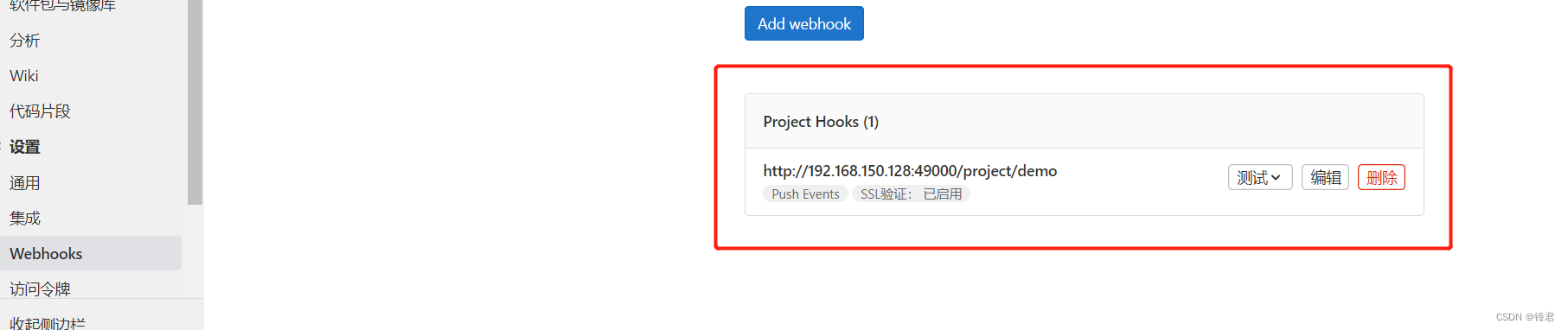
(3)测试连通
测试站点 Push events:显示Hook successful: HTTP 200 ;同时,Jenkins服务器中也会显示相应的 Build 信息输出。


3.4 WebHook执行原理
重点就是这个WebHook URL是什么: 可以将它看作是一个接口,用来监听处理gitlab的事件。

(1)项目代码变动往gitlab上推送相应的事件,例如代码push,新建tag,创建merge request等等;
(2)gitlab收到相应事件,触发对应的webhook,设置HTTP请求的header以及request body,然后发送HTTP请求到配置的webhook的URL;
(3)HTTP请求到达对应的处理服务器以后,对request body和header进行解析,包装通知内容;
(4)将通知的内容通过企业微信的消息发送接口发送到企业微信/邮箱/钉钉;
4.返回结果通知
在Jenkins构建Build任务完成之后,需要将测试/执行结果主动返回给测试人员(测试人员和运维各司其职),我们这里选择邮件通知的方式(以QQ邮箱为例,其他邮件大同小异)。
- Jenkins自带的邮件通知功能:比较简单,无法自定义格式和详细内容信息,每次自动发送构建的输出信息
- Jenkins邮件拓展插件:提供更加灵活的格式、发送方式等(我们这里项目实践以此为例)
4.1 Jenkins自带的邮件通知服务
Jenkins自带的邮件通知功能比较简单,无法自定义邮件格式和详细内容等信息,每次自动发送的邮件内容是构建的输出信息日志。
4.1.1 通知邮箱基本配置
(1)开启邮箱SMTP服务
SMTP(Simple Mail Transfer Protocol,邮件传输协议)是一种提供可靠且有效的电子邮件传输的协议,开启邮箱的SMTP服务可用于将邮件从一台服务器推送到另一台服务器。SMTP包括 POP3和IMAP,都是一种邮件获取协议,区别为IMAP是双向的。
- 打开QQ邮箱 - 设置 - 账户 -开启IMAP/SMTP服务

- 生成授权码,用于邮件推送服务认证

(2)QQ邮箱常用配置信息

4.1.2 Jenkins 邮件通知基本配置
(1)邮箱推送信息全局配置
-
进入 管理 - Configure System - 配置全局管理员邮箱(必需)


-
Jenkins 基本邮件通知服务配置 - 邮件通知

测试邮件服务是否正常(收到测试邮件):


(2)邮箱推送信息项目配置
-
配置Job信息 - 构建后操作 - 添加构建后操作步骤 - 选择 E-mail Notification

-
配置基本的邮件通知任务

-
测试结果
Build Success时是不会出发邮件通知的,只有构建失败/构建失败后的首次构建成功/不稳定构建时才会发送通知。我们通过让脚本执行一个不存在的文件来使任务构建失败,然后查看邮件通知效果如下(默认邮件通知模板):


4.2 拓展插件配置
注意:拓展插件的工作必须配置全局管理员邮箱信息,且管理员邮箱和发送邮件的邮箱必须一致。但是拓展插件独立于Jenkins自带的邮箱配置,可以不用配置4.1的全局基本邮件通知配置。
4.2.1 Jenkins 安装 Email 拓展插件
- Email Extension Plugin : 这个插件取代了Jenkins自带的电子邮件发布。它允许配置/定制电子邮件通知的各个方面,比如电子邮件发送者/接收者/发送方式/发送内容等
- Email Extension Template: 这个插件用于帮助用户方便的定制邮件内容格式(该插件用于插件拓展的邮件通知服务)

4.2.2 Extendend E-mail Notification 全局配置
进入 管理 - Configure System - Extendend E-mail Notification 配置邮箱拓展插件。
Default Content Type:指定构建后发送邮件内容的类型,有Text和HTML两种。
Use List-ID Email Header:为所有的邮件设置一个List-ID的邮件信头。
Add 'Precedence: bulk' Email Header:设置优先级。
Default Recipients:自定义默认电子邮件收件人列表。
Reply To List:回复列表。
Emergency reroute:如果这个字段不为空,所有的电子邮件将被单独发送到该地址(或地址列表)。
Excluded Committers:防止邮件被邮件系统认为是垃圾邮件,邮件列表应该没有扩展的账户名(如:@domain.com),并且使用逗号分隔。
Default Subject:自定义邮件通知的默认主题名称。该选项能在邮件的主题字段中替换一些参数,这样就可以在构建中包含指定的输出信息。
Maximum Attachment Size:邮件最大附件大小。
Default Content:自定义邮件通知的默认内容主体。该选项能在邮件的内容中替换一些参数,这样就可以在构建中包含指定的输出信息。
Default Pre-send Script:默认发送前执行的脚本。
Enable Debug Mode:启用插件的调试模式。
nable Security:启用时,会禁用发送脚本的能力,直接进入Jenkins实例。如果用户试图访问Jenkins管理对象实例,将抛出一个安全异常。
Content Token Reference:邮件中可以使用的变量,所有的变量都是可选的。
-
配置邮箱服务器基本信息

-
配置邮件内容格式



4.2.3 构建任务配置
构建任务设置 - 构建后操作 - 添加构建后操作步骤 - Editable Email Notification,配置如下:




4.2.4 Jenkins 常见内置环境变量
(187条消息) Jenkins 常用变量_运维生涯记录的博客-CSDN博客_jenkins系统变量
Jenkins内置环境变量的使用 - 贺满 - 博客园 (cnblogs.com)
1.WORKSPACE:当前Job构建目录的绝对路径;
2.SVN_REVISION:当前工作区的Subversion版本号;
3.SVN_URL:当前工作区的Svn URL;
4.BUILD_NUMBER:当前构建的编号,例如“4674”等;
5.BUILD_ID:当前构建的版本ID,与构建的BUILD_NUMBER相同;
6.BUILD_DISPLAY_NAME:当前版本的显示名称,默认为“# 4674”,即BUILD_NUMBER;
7.JOB_NAME:即此版本的项目名称,例如“foo”或“foo / bar”;
8.JENKINS_HOME:Jenkins用于存储数据的主节点上分配的目录的绝对路径;
9.JENKINS_URL:Jenkins的完整URL,如http:// server:port / jenkins /(注意:仅在系统配置中设置Jenkins URL时可用);
10.BUILD_URL:此版本的完整URL,例如http:// server:port / jenkins / job / foo / 15 /(必须设置Jenkins URL);
11.JOB_URL:该作业的完整URL,例如http:// server:port / jenkins / job / foo /(必须设置Jenkins URL);
12.BRANCH_NAME:对于多分支项目,这将被设置为正在构建的分支的名称,例如,如果您希望从master部署到生产环境而不是从feature分支部署;如果对应某种更改请求,则该名称通常是任意的(请参阅下面的CHANGE_ID和CHANGE_TARGET);
13.CHANGE_ID:对于与某种更改请求相对应的多分支项目,这将被设置为更改ID,例如拉取请求编号(如果支持);其他未设置;
14.CHANGE_URL:对于与某种更改请求相对应的多分支项目,这将被设置为更改URL(如果支持);其他未设置;
15.CHANGE_TITLE:对于与某种更改请求相对应的多分支项目,这将被设置为更改的标题(如果支持);其他未设置;
16.CHANGE_AUTHOR:对于与某种更改请求相对应的多分支项目,这将被设置为建议更改的作者的用户名(如果支持);其他未设置;
17.CHANGE_AUTHOR_DISPLAY_NAME:对于与某种更改请求相对应的多分支项目,这将被设置为建议更改的作者的人名(如果支持);其他未设置;
18.CHANGE_AUTHOR_EMAIL:对于与某种更改请求相对应的多分支项目,这将被设置为建议更改的作者的Email地址(如果支持);其他未设置;
19.CHANGE_TARGET:对于与某种更改请求相对应的多分支项目,这将被设置为合并到的目标或者基础分支(如果支持);其他未设置;
20.JOB_BASE_NAME:此构建的项目的短名称剥离文件夹路径,例如“bar / foo”的“foo”;
21.BUILD_TAG:“jenkins - $ {JOB_NAME} - $ {BUILD_NUMBER}”的字符串。 JOB_NAME中的所有正斜杠(/)都用破折号( - )替换。方便地放入资源文件,jar文件等,以便于识别。
22.EXECUTOR_NUMBER:唯一编号,用于标识执行此构建的当前执行程序(在同一台计算机的执行程序中)。这是您在“构建执行程序状态”中看到的数字,但数字从0开始,而不是从1开始。
23.NODE_NAME:如果构建在代理上,则代理的名称; 如果在主版本上运行,则为“MASTER”;
24.NODE_LABELS:节点分配的空白分隔的标签列表。
25.GIT_COMMIT:The commit hash being checked out;
26.GIT_PREVIOUS_COMMIT:The hash of the commit last built on this branch, if any;
27.GIT_PREVIOUS_SUCCESSFUL_COMMIT:The hash of the commit last successfully built on this branch, if any;
28.GIT_BRANCH:远程分支名称,如果有的话;
29.GIT_LOCAL_BRANCH:本地分支名称,如果有的话;
30.GIT_URL:远程git仓库的URL。如果有多个,将会是GIT_URL_1,GIT_URL_2等;
31.GIT_COMMITTER_NAME:配置的Git提交者名称(如果有的话);
32.GIT_AUTHOR_NAME:配置的Git作者姓名(如果有的话);
33.GIT_COMMITTER_EMAIL:配置的Git提交者电子邮件(如果有的话);
34.GIT_AUTHOR_EMAIL:已配置的Git作者电子邮件(如果有);
35.JOB_DESCRIPTION:显示项目描述;
36.CAUSE: 显示谁、通过什么渠道触发这次构建;
37.CHANGES:显示上一次构建之后的变化;
showPaths 如果为 true,显示提交修改后的地址。默认false。
showDependencies 如果为true,显示项目构建依赖。默认为false
format 遍历提交信息,一个包含%X的字符串,其中%a表示作者,%d表示日期,%m表示消息,%p表示路径,%r表示版本。注意,并不是所有的版本系统都支持%d和%r。如果指定showPaths将被忽略。默认“[%a] %m\\n”。
pathFormat 一个包含“%p”的字符串,用来标示怎么打印路径。
38.PROJECT_NAME:显示项目的全名
39.PROJECT_DISPLAY_NAME:显示项目的显示名称。(见AbstractProject.getDisplayName)
40.SCRIPT:从一个脚本生成自定义消息内容。自定义脚本应该放在"$JENKINS_HOME/email-templates"。当使用自定义脚本时会默认搜索$JENKINS_HOME/email-templatesdirectory目录。其他的目录将不会被搜索。
script 当其使用的时候,仅仅只有最后一个值会被脚本使用(不能同时使用script和template)。
template常规的simpletemplateengine格式模板。
41.BUILD_LOG_MULTILINE_REGEX:按正则表达式匹配并显示构建日志。
regex java.util.regex.Pattern 生成正则表达式匹配的构建日志。无默认值,可为空。
maxMatches 匹配的最大数量。如果为0,将匹配所有。默认为0。
showTruncatedLines 如果为true,包含[...truncated ### lines...]行。默认为true。
substText 如果非空,就把这部分文字(而不是整行)插入该邮件。默认为空。
escapeHtml 如果为true,格式化HTML。默认为false。
matchedSegmentHtmlStyle 如果非空,输出HTML。匹配的行数将变为<b style=”your-style-value”> html escaped matched line </b>格式。默认为空。
42. BUILD_LOG:显示最终构建日志。
maxLines 日志最多显示的行数,默认250行。
escapeHtml 如果为true,格式化HTML。默认false。
43.PROJECT_URL:显示项目的URL地址。
44.BUILD_STATUS:显示当前构建的状态(失败、成功等等)
45.BUILD_URL:显示当前构建的URL地址。
46.CHANGES_SINCE_LAST_SUCCESS:显示上一次成功构建之后的变化。
reverse在顶部标示新近的构建。默认false。
format遍历构建信息,一个包含%X的字符串,其中%c为所有的改变,%n为构建编号。默认”Changes for Build #%n\n%c\n”。
showPaths,changesFormat,pathFormat分别定义如${CHANGES}的showPaths、format和pathFormat参数。
47.CHANGES_SINCE_LAST_UNSTABLE:显示显示上一次不稳固或者成功的构建之后的变化。
reverse在顶部标示新近的构建。默认false。
format遍历构建信息,一个包含%X的字符串,其中%c为所有的改变,%n为构建编号。默认”Changes for Build #%n\n%c\n”。
showPaths,changesFormat,pathFormat分别定义如${CHANGES}的showPaths、format和pathFormat参数。
48.ENV:显示一个环境变量。
var– 显示该环境变量的名称。如果为空,显示所有,默认为空。
49.FAILED_TESTS:如果有失败的测试,显示这些失败的单元测试信息。
50.HUDSON_URL:不推荐,请使用$JENKINS_URL
51.JELLY_SCRIPT:从一个Jelly脚本模板中自定义消息内容。有两种模板可供配置:HTML和TEXT。你可以在$JENKINS_HOME/email-templates下自定义替换它。当使用自动义模板时,”template”参数的名称不包含“.jelly”。
template模板名称,默认”html”。
52.TEST_COUNTS:显示测试的数量。
var– 默认“total”。
total -所有测试的数量。
fail -失败测试的数量。
skip -跳过测试的数量。
4.2.5 Jenkins 常见邮件内容模板
<!DOCTYPE html>
<html>
<head>
<meta charset="UTF-8">
<title>${ENV, var="JOB_NAME"}-第${BUILD_NUMBER}次构建日志</title>
</head>
<body leftmargin="8" marginwidth="0" topmargin="8" marginheight="4"
offset="0">
<table width="95%" cellpadding="0" cellspacing="0"
style="font-size: 11pt; font-family: Tahoma, Arial, Helvetica, sans-serif">
<tr>
<td>
<h2>
<font>来自Mr.Jenkins的邮件通知</font>
</h2>
</td>
</tr>
<tr>
<td>
<br />
<b><font color="#0B610B">构建信息</font></b>
<hr size="2" width="100%" align="center" />
</td>
</tr>
<tr>
<td>
<ul>
<li>项目名称 : ${PROJECT_NAME}</li>
<li>触发原因 :${CAUSE}</li>
<li>构建日志 : <a href="${BUILD_URL}console">${BUILD_URL}console</a></li>
<li>单元测试报告 :<a href="${BUILD_URL}testReport/">${BUILD_URL}testReport/</a></li>
<li>工作目录 : <a href="${PROJECT_URL}ws">${PROJECT_URL}ws</a></li>
</ul>
</td>
</tr>
<tr>
<td><b><font color="#0B610B">构建日志:</font></b>
<hr size="2" width="100%" align="center" /></td>
</tr>
<tr>
<td><textarea cols="80" rows="30" readonly="readonly"
style="font-family: Courier New">${BUILD_LOG}</textarea>
</td>
</tr>
</table>
</body>
</html>
<!DOCTYPE html>
<html>
<head>
<meta charset="UTF-8">
<title>${ENV, var="JOB_NAME"}-第${BUILD_NUMBER}次构建日志</title>
</head>
<body leftmargin="8" marginwidth="0" topmargin="8" marginheight="4" offset="0">
<table width="95%" cellpadding="0" cellspacing="0" style="font-size: 11pt; font-family: Tahoma, Arial, Helvetica, sans-serif">
<tr>本邮件由系统自动发出,无需回复!
<br/>各位同事,大家好,以下为${PROJECT_NAME }项目构建信息</br>
<td><font color="#CC0000">构建结果 - ${BUILD_STATUS}</font></td>
</tr>
<tr>
<td><br />
<b><font color="#0B610B">构建信息</font></b>
<hr size="2" width="100%" align="center" /></td>
</tr>
<tr>
<td>
<ul>
<li>项目名称: ${PROJECT_NAME}</li>
<li>构建编号: 第${BUILD_NUMBER}次构建</li>
<li>触发原因: ${CAUSE}</li>
<li>构建状态: ${BUILD_STATUS}</li>
<li>项目URL: <a href="${PROJECT_URL}">${PROJECT_URL}</a></li>
<li>工作目录: <a href="${PROJECT_URL}ws">${PROJECT_URL}ws</a></li>
<li>构建URL: <a href="${BUILD_URL}">${BUILD_URL}</a></li>
<li>构建日志: <a href="${BUILD_URL}console">${BUILD_URL}console</a></li>
<li>测试报告: <a href="${BUILD_URL}HTML_20Report/">${BUILD_URL}HTML_20Report/</a></li>
</ul>
<h4><font color="#0B610B">失败用例</font></h4>
<hr size="2" width="100%" />$FAILED_TESTS<br/>
<h4><font color="#0B610B">最近提交版本(git:$GIT_REVISION)</font></h4>
<hr size="2" width="100%" />
<ul>
${CHANGES_SINCE_LAST_SUCCESS, reverse=true, format="%c", changesFormat="<li>%d[%a] %m</li>"}
</ul>
详细提交: <a href="${PROJECT_URL}changes">${PROJECT_URL}changes</a><br/>
</td>
</tr>
</table>
</body>
</html>
5.Windows下安装配置Jenkins服务(补充)
5.1 环境准备
(1)jdk安装配置
jdk的安装配置相比linux来说要简单得多,直接在官网下载windows安装包( jdk8下载),然后安装并配置环境变量即可。



(2)git安装配置
git的安装配置相比linux来说要简单得多,直接在官网下载安装程序无脑安装下一步即可。

5.2 Jenkins安装
直接在官网下载Jenkins安装程序 Jenkins download and deployment(LTS,稳定版),然后双击安装程序安装即可。访问 http://localhost:8888

其他操作与Linux上的大同小异,别忘了配置全局git、jdk等以及插件安装。

5.3 自定义Jenkins目录配置
(1)插件更新和下载源配置
- 修改插件默认下载地址:C:\ProgramData\Jenkins.jenkins\updates\default.json 修改url同linux
- 修改插件更新中心地址:在Jenkins 配置页面修改镜像同linux
(2)工作目录配置
(187条消息) jenkins:windows环境下详细安装步骤,并解决windows版本下配置信息默认安装路径问题_Hello,Mr.S的博客-CSDN博客_jenkins windows
注意: Jenkins默认主目录配置文件在 C:\ProgramData\Jenkins\ .jenkins,Jenkins储存所有的数据文件在这个目录下。

6.自动编译执行
此处以 VS2019 C#项目为例,使用Windows Server部署(Linux上.Net平台搭建较为困难)。执行目标为:将Gitlab上clone下来的项目代码执行编译测试,并将编译结果通过邮件返回给开发者。本地编译配置:
- 开发工具 VS2019 ,工具集 v142
- NuGet包管理器 nuget.exe v6.1.0
(1)安装NuGet:
Nuget是一个.NET平台下的开源的项目,它是Visual Studio的扩展。NuGet 是免费、开源的包管理开发工具,专注于在 .NET 应用开发过程中,帮助开发者简单地合并/管理第三方的组件库。比如帮助我们在项目开发中简单的引入、升级、删除、管理用到的第三方库和配置文件。官网下载目标为nuget.exe : NuGet Gallery | Downloads 。常用命令如下:
nuget restore <projectPath> [options] #包还原命令。自动下载并安装文件夹中缺少 packages 的任何依赖包。其中 <projectPath> 指定解决方案或 packages.config 文件的位置。
(2)Jenkins安装 MSBuild 插件,配置全局MSBuild执行路径
MSBuild(Microsoft Build Engine),是一个 Microsoft 和 Visual Studio的应用构建生成平台。Visual Studio 在构建项目时会自动使用 MSBuild 生成,使用 MSBuild 来加载和生成托管项目;但 MSBuild 的使用不依赖于 Visual Studio。MSBuild 引入了一种新的基于 XML 的项目文件生成格式, Visual Studio 中的项目文件(.sln、.csproj、.vbproj、vcxproj 等)包含 MSBuild XML 代码,当你生成项目时,此代码就会运行。注意 MSBuild 编译后生成的是.exe 可执行文件,但却不能生成.msi 安装包文件。如果想要使用MSBuild 生成安装包文件,还需要借助WiX编辑一个wxs类型的工程。简单来说,一句话总结MSBuild的作用即利用XML配置信息对项目文件实施特定顺序的操作,实现项目生成/编译等工作。
一般本机安装了VS之后,在安装目录下都会自带MSBuild。在Jenkins中需要安装MSBuild插件,并在全局配置中配置MSBuild的本地程序路径。

(3)配置Jenkins任务构建步骤 Execute Windows batch command
对于一个新的仓库,首先需要还原项目所有安装的 Nuget 第三方包(安装依赖包),在Windows bach中使用nuget restore 还原命令。

(4)配置Jenkins任务构建步骤 Build a Visual Studio project or solution using MSBuild
使用MSBuild 配置参数并生成/编译指定项目(更多编译参数可以自己查阅)

(5)结果

7.自动化集成方案示例
现有项目生命周期迭代开发方案如下:
(1)构建维护两种分支,分别为特性分支feat-*和开发分支development:
- development :总开发分支,目标分支。合并所有开发功能的稳定开发版本
- feat-* : 特性分支,功能开发分支
(2)开发人员在feat-*分支上进行单独功能的迭代开发,此时Push推送无需触发自动化构建
(2)特性分支feat-*功能开发完成后,则发起Merge Request到development,并触发Jenkins自动编译构建feat-*进行代码编译检查
(3)最终将构建结果邮件通知开发和管理人员:
- SUCCESS:则管理人员上线进行Merge Request代码Review,手动合并MR,并自动对合并后的development分支结果进行拉取、构建编译
- FAILURE:则管理人员无需关注,由开发人员回去修改代码并重新提交MR
7.1 Gitlab-plugin 插件拓展说明
该插件允许GitLab在提交代码或打开/更新合并请求时触发Jenkins中的构建,它还可以将构建状态发送回GitLab。简而言之,该插件用于实现Gitlab与Jenkins交互的本地功能。详情:GitLab | Jenkins plugin
(1)提供WebHook


(2)解析Gitlab请求参数
以下为Gitlab插件的内置环境变量,用于自动从Gitlab交互请求中解析和获取,这些变量可以用于作业配置的任意位置。 ${gitlabBranch}
gitlabBranch #gitlab运行分支名称
gitlabSourceBranch #gitlab请求源分支
gitlabTargetBranch #gitlab请求目标分支
gitlabActionType
gitlabUserName
gitlabUserUsername
gitlabUserEmail
gitlabSourceRepoHomepage
gitlabSourceRepoName
gitlabSourceNamespace
gitlabSourceRepoURL
7.2 需求实现
7.2.1 特性分支配置
(1)动态跟踪请求分支
通过Gitlab插件可知,其内置的 ${gitlabSourceBranch} 变量可以指示请求的源分支,于是我们使用此变量来动态拉取特性分支。

(2)配置触发器WebHook
-
触发事件: 根据需求可知,特性分支feat-*只需要监控 opened MR即创建新的合并分支事件即可,而不需要关注Push事件或其他请求。

-
过滤分支: 并不是远端任意的opened MR事件都需要触发构建,我们需要对Merge Request的源分支和目标分支进行限制,即该Build触发必须是在feat-* => development 分支上的MR请求基础上,其他分支上的无需关注(使用正则表达式)。
源分支:Gitlab交互请求中的Source Branch,也就是Merge Request的源请求
目标分支:Gitlab交互请求中的Target Branch,也就是Merge Request的目标请求

7.2.2 开发分支配置
(1)配置触发器WebHook
- Push Events:所有的Push事件,包括Merge Request合并时也会进行Push
- Accepted Merge Request Events :当Approved Merge Request 且 管理员合并完成后会触发 Accepted MR事件,此时也会触发Push事件(合并也会进行Push)
- Approved Merge Request Events: 当管理员进行代码Review后,点击Approved时会触发
为了避免触发两次Build,我们只勾选Push Events即可,在MR接受并合并完成后会触发development分支的Push事件,进行合并后的代码编译构建。


























 1102
1102

 被折叠的 条评论
为什么被折叠?
被折叠的 条评论
为什么被折叠?










